Правила по организации детских компьютерных занятий:
1. Объясните ребенку, что за компьютером он работает. Не
позволяйте ребенку долгое количество времени играть в компьютерные
игры, если вы не хотите через несколько лет получить заправского геймера. Зависимость от компьютерных игр формируется легко, а избавиться от них очень не просто.
2. Обозначьте ребенку цель его работы за компьютером и
результат, который он должен получить по окончании. Например, вы прочитали рассказ «Акула». Найдите с ребенком фотографии акулы, сделайте презентацию о жизни акул. Целью вашей работы будет получить информацию о жизни акул. А результатом – полученные знания о жизни акул, обобщенные в презентации. Ребенку же можно объяснить так: «Сегодня мы поищем фотографии акул, чтобы ты сразу узнал их». По окончании работы над презентацией подведите с малышом итог: «Что же мы узнали сегодня об акулах? Каких акул мы с тобой нашли? Чем отличается китовая акула от касатки?
3. Обращайте внимание ребенка на то, что вы ищите справочную
информацию в Интернете. Делайте акцент на пользу работы в Интернете с целью получения необходимой информации для учебы. Может быть, сейчас вам и кажется это преждевременным, но то, к чему привыкнет ваш ребенок в раннем возрасте, станет абсолютно естественным для него на всю жизнь. Не стоит развлекать ребенка с помощью интернета.
4. Помните про здоровье ребенка. Занятие не должно длиться более 20 минут. Даже если ребенок будет Вас упрашивать продолжить занятие, не стоит идти у него на поводу. Длительное нахождение перед монитором не будет способствовать улучшению его зрения. Кроме того, ребёнку будет полезно научиться делать какую-то работу в определенный
срок. Он научится мобилизовать свои силы, использовать по максимуму свои
возможности, не отвлекаться по пустякам.
5. Очень важно приучить ребенка не только работать на
компьютере, но и правильно сидеть за компьютером. Обычно дети садятся слишком близко к монитору, висят на столе, горбятся. На первых порах вам будет нелегко: ребенок, поглощенный ранее недоступным занятием, будет злиться, что Вы отвлекаете его, исправляться и через две минуты садиться опять неправильно. Старайтесь доброжелательно объяснять ребёнку, почему Вы настаиваете на своем. Расскажите ему, от чего портится зрение и как нужно сидеть, чтобы не испортить позвоночник. Осознав целесообразность Ваших требований, ребенок сам будет следить за своей посадкой.
Правила включения и выключения компьютера:

 Для включения компьютера достаточно нажать кнопку на передней панели системного блока. Если монитор отключён, то его тоже нужно включить, нажав кнопку под экраном монитора.
Для включения компьютера достаточно нажать кнопку на передней панели системного блока. Если монитор отключён, то его тоже нужно включить, нажав кнопку под экраном монитора.

После этого нужно дождаться, пока загрузится компьютер. После появления приветствия операционной системы Windows на экране монитора отобразится Рабочий стол. После загрузки рабочего стола можно начинать работу.
Если включение компьютера довольно простая механическая операция, то выключение компьютера более сложный процесс.
Прежде чем выключать компьютер, необходимо завершить все начатые операции и закрыть все программы и документы. Нельзя выключать компьютер, просто нажав на кнопку на передней панели системного блока. Алгоритм выключения компьютера:
1. Закрыть все открытые окна;
2. Открыть меню «Пуск»;
3. Нажать кнопку «завершение работы» или «выключение»;
4. Дождаться окончания работы компьютера и погасания экрана монитора.
Техника безопасности при работе ребёнка с компьютером:
1. Нельзя трогать провода;
2. Нельзя работать мокрыми или грязными руками;
3. Нельзя есть за компьютером;
4. Нельзя стучать по клавиатуре мышкой;
5. Нельзя трогать экран руками.
Устройство компьютера:
 Познакомьте ребёнка со всеми частями устройства компьютера:
Познакомьте ребёнка со всеми частями устройства компьютера:
Монитор

Мышь

Клавиатура

Системный блок
Основные элементы рабочего стола.
Теперь мы переходим к изучению основных элементов рабочего стола. Обратите внимание, что ребёнку проще запомнить материал, если Вы преподносите его непосредственно на компьютере, а не на картинках!
Для начала объясните ребёнку, что такое рабочий стол. Рабочий стол – это то, что мы видим после включения компьютера на экране монитора. Как только закончится загрузка операционной системы, перед нами открывается рабочий стол. Рабочему столу не зря дали такое название, потому что именно на нём происходит вся основная работа. С него можно запускать нужные программы. На рабочем столе можно размещать и открывать папки и файлы, именно отсюда нужно выключать компьютер.

Панель задач – специальная область рабочего стола, которая расположена снизу. На ней можно увидеть программы, папки и файлы, которые открыты.
Кнопка пуск – самая главная кнопка, с которой начинается и завершается работа с компьютером. Она находится в левом нижнем углу. Если на неё навести указатель мышки, появится подсказка – пуск. В пуске находится список наиболее часто используемых программ. Если Вы не нашли нужной программы, её обнаружить можно, кликнув по кнопке «все программы».
Внизу в левой части меню «Пуск» расположена специальная форма поиска. Если Вы не можете найти нужный файл или папку, введите название в форму поиска и нажмите на значок лупы.
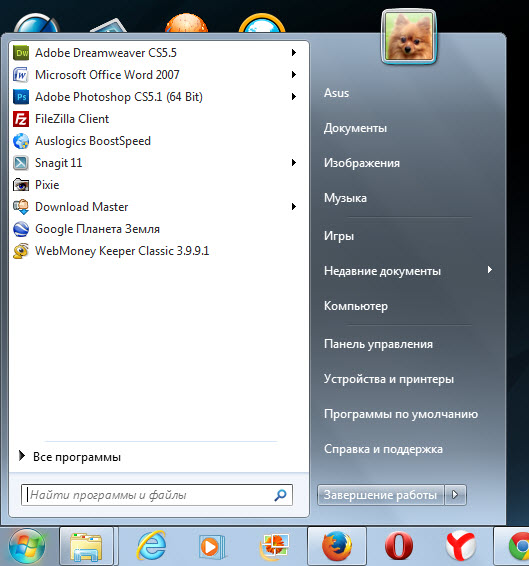
Мой компьютер – программа, используемая для просмотра содержимого компьютера и подключенных к нему устройств, выполнения различных операций с хранящимися на его дисках папками и файлами. Используя окно «мой компьютер», можно создать на диске файл или папку, переименовать их, скопировать, удалить. Как правило, значок «мой компьютер» расположен в левом верхнем углу рабочего стола. Чтобы его открыть, нужно дважды щёлкнуть по нему мышью.
Мои документы. Данная папка является главной для сохранения всех Ваших документов. При сохранении в большинстве программ данных, именно папка «мои документы» будет первой предложена для сохранения.
Корзина. В корзину перемещаются все удалённые файлы. Там они находятся до окончательного удаления. То есть по желанию их можно восстановить, либо удалить навсегда.
Печать текста.
Для того, чтобы научить ребёнка печатать текст на клавиатуре, в сети интернет разработано множество различных тренажеров. Ниже приведены два наиболее эффективных тренажеров, ссылки на которые Вы сможете найти в группе Вконтакте.
1. Соло на клавиатуре.
«Соло на клавиатуре» — наиболее универсальный клавиатурный тренажер, поэтому начать обзор стоит с него. Первое впечатление после установки может быть скептическим: слишком неформальный подход. Однако, чем дальше пользователь отдаляется от начала курса, тем больший смысл приобретают эти отступления. Они позволяют отдохнуть от достаточно монотонных упражнений. Пожалуй, наибольшая польза от текстового материала — рекомендации по правильному нажатию, осанке, правильной технике, что немаловажно при слепом десятипальцевом наборе. Забегая наперед: только «Соло» подает эту информацию равномерно на протяжении всего курса.
Перед выполнением упражнений нужно выполнить разминку, которая помогает адаптироваться в «Соло». В режиме реального времени, а также после тренировки можно ознакомиться со статистикой: средний балл, скорость набора, количество ошибок. Доступна статистика не только по упражнениям, но и по дням, по ней можно проследить динамику выполнения упражнений.
 2020-08-05
2020-08-05 219
219








